SL-M207x 시리즈 에코 드라이버 사용하는 방법
- 날짜 2024-07-15
- 조회수 6,065
SL-M207x 시리즈 에코 드라이버(Eco Driver) 설치 파일 다운로드와 프린터 속성에서 시작 설정하는 방법을 안내드립니다
Easy Eco Driver를 사용하면 에코 기능으로 인쇄 전에 용지와 토너를 절약할 수 있습니다.
Easy Eco Driver를 사용하여 이미지와 텍스트를 삭제하는 등의 간단한 편집 작업도 할 수 있습니다. 자주 사용하는 설정을 저장해 둘 수도 있습니다.
- Easy Eco Driver는 Windows OS에서만 지원됩니다.
- Eco Driver가 설치되어 있는 경우에만 지원됩니다.
SL-M207x 시리즈 에코 드라이버 사용하는 방법
- 1. SL-M207x 시리즈 에코 드라이버(Eco Driver) 사용 안내를 위해 인쇄할 문서를 여세요.
- 2. 드라이버 메뉴에서 파일 > 인쇄 > 프린터 선택 > 프린터 속성을 클릭하세요.
[참고] 프린터 속성 창 여는 방법은 프로그램에 따라 위 순서와 다를 수 있습니다.
[Microsoft Word 화면 예]
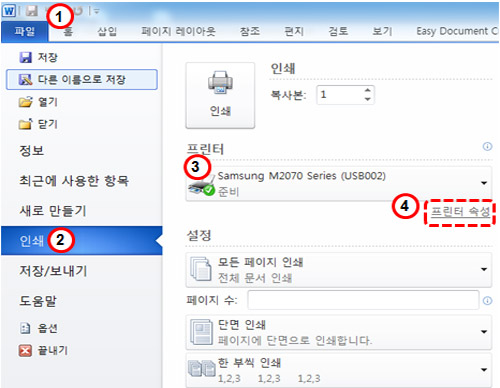
- 3. SL-M207x 시리즈 에코 드라이버(Eco Driver) 사용 안내를 위해 Samsung M2070 Series 속성 창이 나타나면, 자주 쓰는 설정 탭에서 에코 미리보기 인쇄를 선택하고, 확인을 클릭하세요.
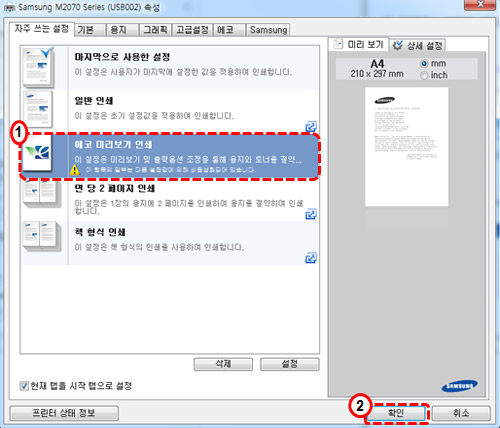
- 4. 인쇄 버튼을 클릭하세요.
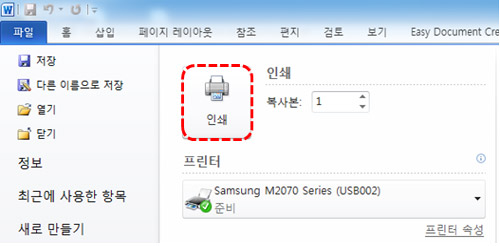
- 5. Easy Eco Driver 미리보기 창이 나타나면, 문서에 적용할 옵션 값을 선택하세요. 적용된 기능을 미리 볼 수 있습니다.
미리 보기에 보이는 상태로 인쇄를 하려면, 인쇄 메뉴를 클릭하세요.
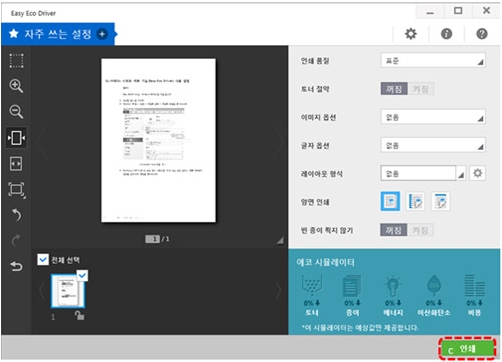
※ 참고
인쇄할 때마다 에코 드라이버(Eco Driver)를 실행하기를 원하면 인쇄 기본 설정 창의 기본 탭에서 인쇄 전에 Easy Eco Driver 시작 확인란을 선택하세요.
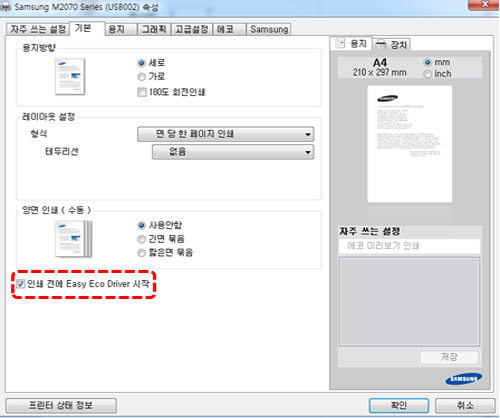
위의 내용으로 궁금증 해결에 조금이나마 도움이 되셨나요?
- 평가해 주신 의견은 콘텐츠 개선을 위한 자료로만 활용됩니다.